WinXp系统安装Windows Media 11无法通过认证的两种解决方法【图文教程】
Windows Media Player 11是一款支持通过插件增强功能的播放器。不过,近来却有一些深度技术XP系统用户反映自己在安装Windows Media 11时出现无法通过认证问题,这该怎么办?接下来,小编就向大家分享WinXp系统安装Windows Media 11无法通过认证的解决方法。
方法一:
1、winxp系统自带Windows Media 9,看图。
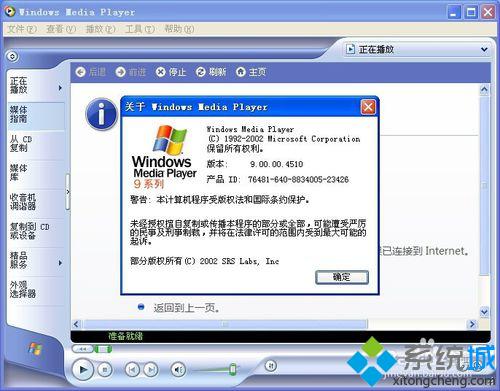
2、下载官方Windows Media 11升级包,然后打开升级包。
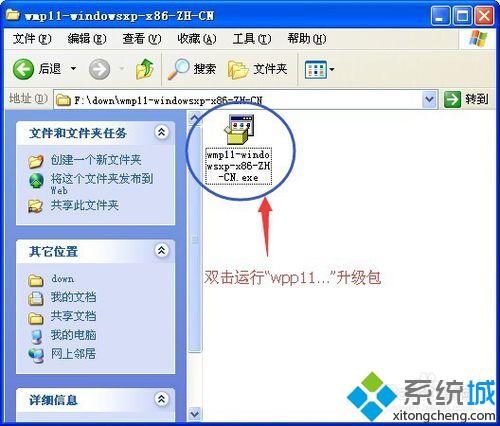
3、安装前断开电脑网络或者禁用网卡,点击“验证”就直接去到下一步。
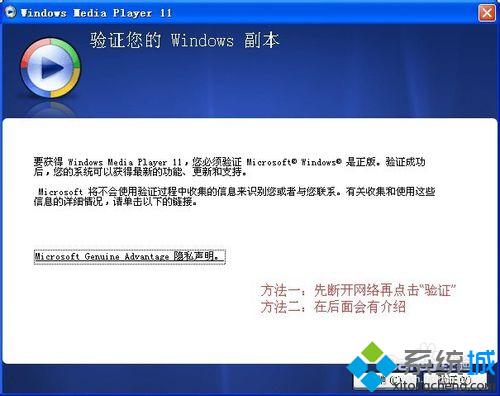
4、点击“我接受”,开始进行安装。
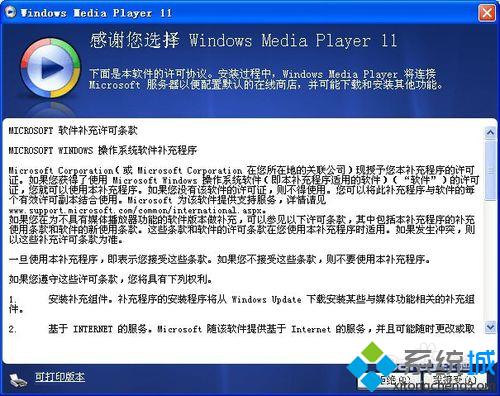
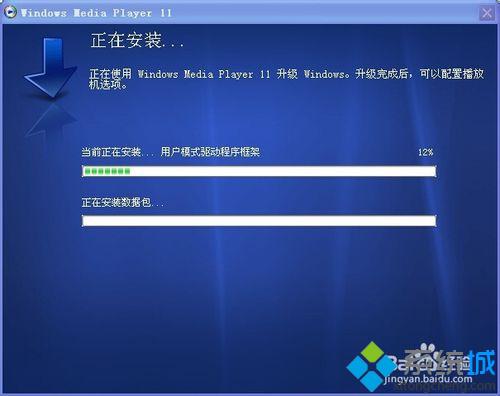
5、选择“快速设置”后点击“完成”。

6、升级完成。
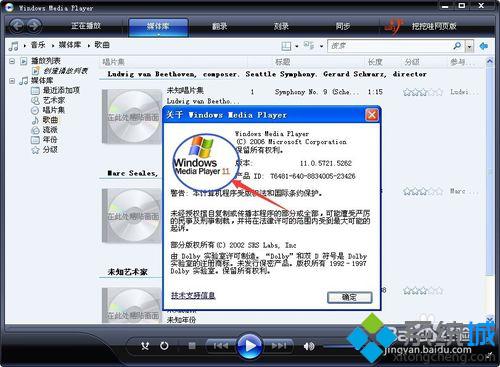
方法二:
1、复制这个地址 C:\WINDOWS\system32\drivers\etc,打开“我的电脑”在地址栏粘贴刚才复制的地址按回车。
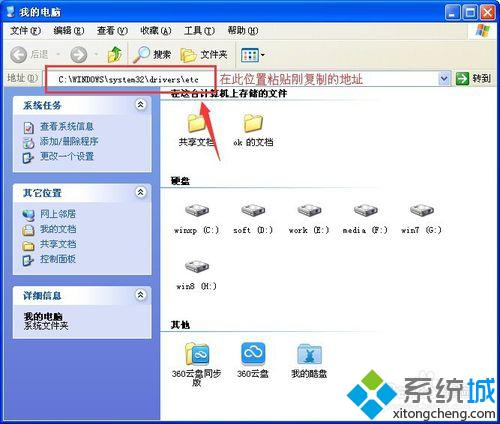
2、找到hosts文件双击打开,系统提示打开方式请选择记事本。
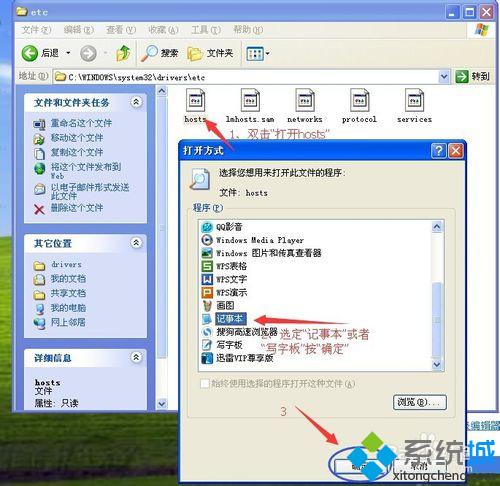
3、打开hosts之后 复制下面这三个地址:
207.46.84.65
94.245.126.106
134.170.185.174
粘贴到hosts 记事本的最下面。
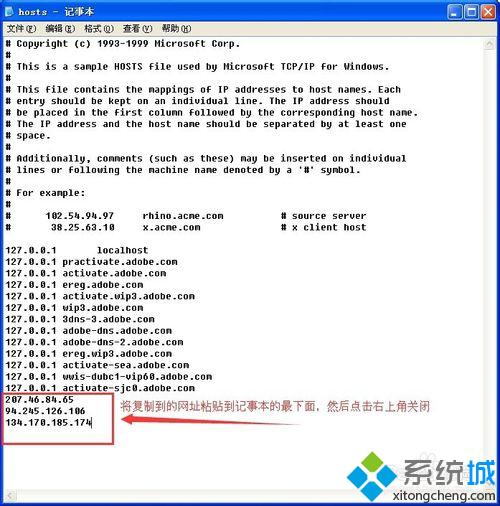
4、点击关闭记事本,系统提示“文件C:\WINDOWS\system32\drivers\etc\hosts的文字已经改变。想保存文件吗? 点击 “是”,接下来就可以不用断网更新Windows Media 11了。
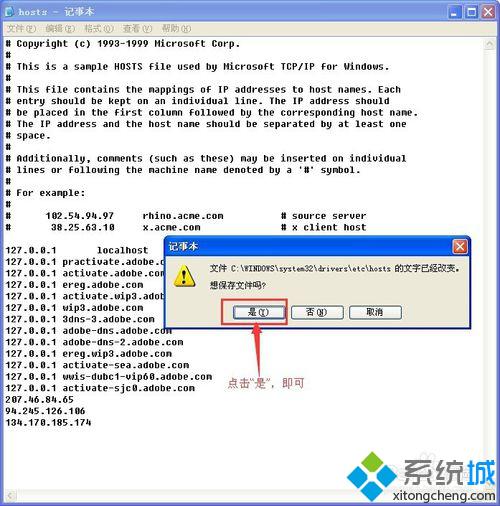
以上就是WinXp系统安装Windows Media 11无法通过认证的两种解决方法介绍。大家可以根据自己的需求任选一种方法进行操作。
我告诉你msdn版权声明:以上内容作者已申请原创保护,未经允许不得转载,侵权必究!授权事宜、对本内容有异议或投诉,敬请联系网站管理员,我们将尽快回复您,谢谢合作!










